HBS3 を使って QTS と QuTS hero の間でデータとフォルダー許可を移行させる方法。
フォルダー許可は、ネットワークの特定のリソース (データファイルやアプリケーション、プリンター、スキャナーなど) にアクセスするユーザーを認証するものです。QNAP NASの管理者は、個々のユーザーアクセスに対しいくつかのフォルダー許可を設定することができます。ITスタッフは、自身のNASをActive Directoryに参加させて集中管理することもできます。
本チュートリアルでは、管理者がHBS3を使ってQTSとQuTS heroの間でフォルダー許可を移行する方法を説明します。
注: 現在QNAP NASは、他のQNAP NASが参加した後ではQTS/QuTS heroがドメインコントローラーとして設定されている場合にはQTS/QuTS heroシステムの間のフォルダー許可の移行をサポートしていません。
- 2つのQTSシステムの間でのNASフォルダー許可の移行
- QTSとQuTS heroシステム間でのNASフォルダー許可の移行
- NASがADまたはLDAPに参加した場合の、QTSとQuTS heroシステム間のフォルダー許可の移行
SSHでのユーザーUIDの確認
この手法を使用して、NASユーザーが同じ順序で作成されたことを確認できます。これは、許可が正しく移行したことを確認します。
- SSHアプリケーションを開きます。
- [ssh admin@your ip] と入力します
- NASのパスワードを入力します
- 継続して接続することを確認します
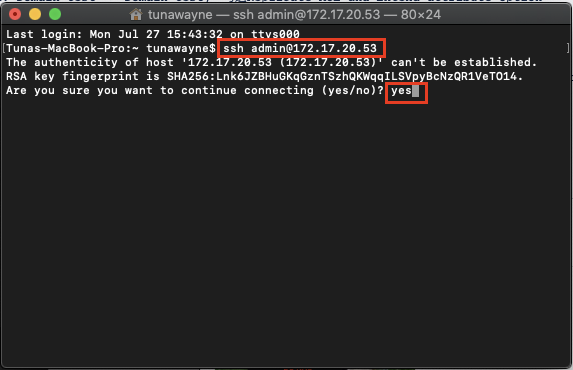
- [Id 自分のNASユーザー] を入力します。
ユーザーUIDが表示されます。

2つのQTSシステムの間でのNASフォルダー許可の移行

- 両方のNASには同じユーザーが同じ順序で並んでいなければなりません。
両方のNASで [コントロールパネル] > [ユーザー]に進みます。両方のNASのユーザーが同じであることを確認します。

ヒント: [作成] > [インポート/エクスポート] ユーザー (.binファイル) をクリックすることで、NASとのvでユーザーをエクスポート/インポートできます。

ヒント: フォルダー許可の移行は、NAS ユーザー UIDにリンクしています。ユーザーUIDをチェックするには、SSHでのユーザーUIDの確認をご参照ください。
- NAS共有フォルダーが作成され、同じフォルダー許可が割り当てられていることを確認してください。(NASユーザー).コントロールパネル > 共有フォルダー に進みます。.
- 移行する共有フォルダーを選択します。
- 共有フォルダーの権限を編集するために
 をクリックします。
をクリックします。

- 移行する許可を選択します。以下の設定に従います。
拡張フォルダー許可 (POSIX) を有効にする: NASフォルダー許可
Windows ACLサポート (NT): を有効にします: Windowsフォルダー許可
(QTSだけが設定します.)
[コントロールパネル] > [権限] > [共有フォルダー] > [詳細権限] に進みます。
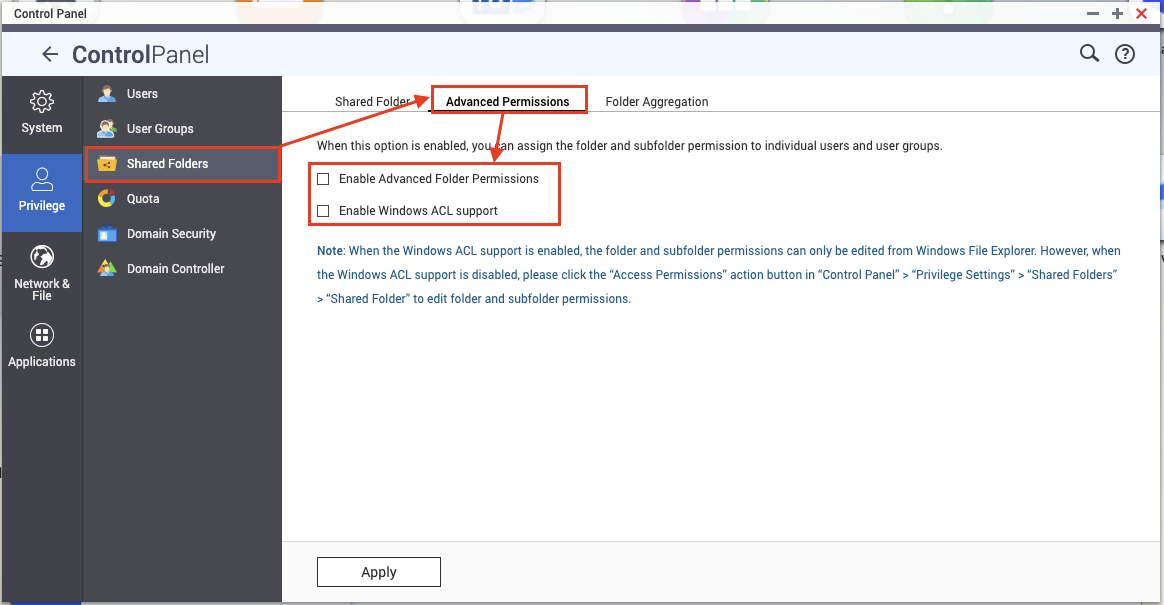
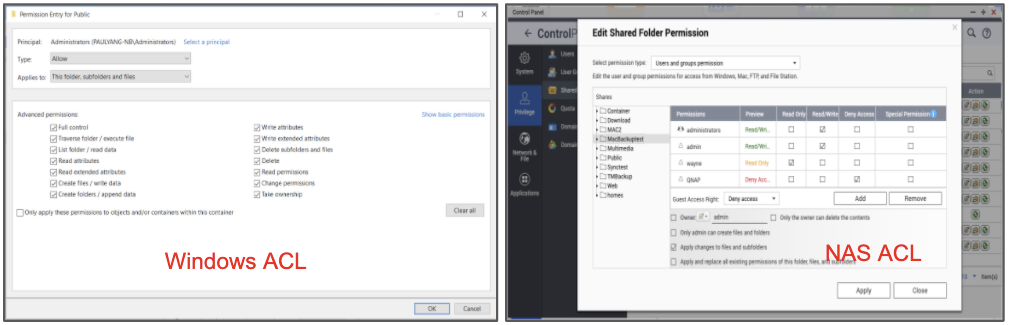
- HBS3ジョブを作成します。
- ACL と拡張属性を選択します。

- ファイルとフォルダーの許可が移行されます。

QTSからQTSへの一般配置
許可を選択するにはソースとターゲットが必要です。
- 拡張フォルダー許可 (POSIX): NASフォルダー許可
- Windows ACLサポート (NT): Windowsフォルダー許可
- O : 移行するユーザー許可
- X : 移行されないユーザー許可
|
全HBS3ジョブ (RTRR、Rsync、クラウドジョブ) |
|||||||
|---|---|---|---|---|---|---|---|
|
ソース設定 |
ソース設定 |
ソース設定 |
ソース設定 |
||||
|
ターゲット |
結果 |
ターゲット |
結果 |
ターゲット |
結果 |
ターゲット |
結果 |
|
POSIX: オン |
POSIX: O |
POSIX: オン |
POSIX: O |
POSIX: オン |
POSIX: X |
POSIX: オン |
POSIX: X |
|
POSIX: オン |
POSIX:O |
POSIX: オン |
POSIX: O |
POSIX: オン |
POSIX: X |
POSIX: オン |
POSIX: X |
|
POSIX: オフ |
POSIX:X |
POSIX: オフ |
POSIX:X |
POSIX: オフ |
POSIX: X |
POSIX: オフ |
POSIX: X |
|
POSIX: オフ |
POSIX:X |
POSIX: オフ |
POSIX: X |
POSIX: オフ |
POSIX:X |
POSIX: オフ |
POSIX: X |
たとえば、ソースとターゲット両方のNASの設定が、POSIX オンで、NT オンの場合、決かはPOSIXとなります。 O および NT Oを押します。
QTSとQuTS heroシステム間でのNASフォルダー許可の移行
QTSとQuTS hero は異なる基盤となるLinuxシステムを使用しています。QTSはPOSIX ACLとNT ACLを使用しますが、QuTS heroはRichaclを使用します。そのため、ファイルとフォルダーの許可をQTSからQuTS heroに移行させ、QTS内のPOSIX ACLとNT ACLを選択すると、競合が発生します。HBS3は、QTSとQuTS heroシステム間でのフォルダー許可の移行用規則を備えています。
現在同期はRTRR/Rsyncのみをサポートしており、バックアップはクラウドジョブのみをサポートします。
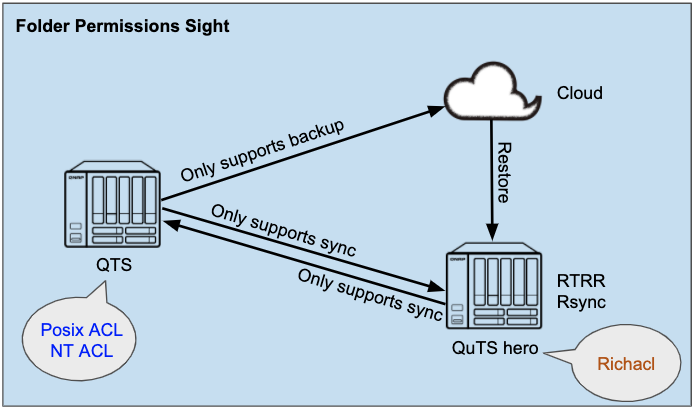
- 両方のNASには同じユーザーが同じ順序で並んでいなければなりません。
両方のNASで [コントロールパネル] > [ユーザー]に進みます。両方のNASのユーザーが同じであることを確認します。

ヒント: [作成] > [ユーザーのインポート/エクスポート (.binファイル)] をクリックすることで、NASとの間でユーザーをエクスポート/インポートできます。

ヒント: フォルダー許可の移行は、NAS ユーザー UIDにリンクしています。ユーザーUIDをチェックするには、SSHでのユーザーUIDの確認をご参照ください。 - 両方のNAS共有フォルダーが作成され、同じフォルダー許可 (NASユーザー) が割り当てられていることを確認してください。
- [コントロールパネル]> [共有フォルダー]に進みます。
- 移行する共有フォルダーを選択します。
- 共有フォルダーの許可を編集するために
 をクリックします。
をクリックします。

- 移行する許可を選択します。以下の設定に従います。
拡張フォルダー許可 (POSIX) を有効にする: NASフォルダー許可
Windows ACLサポート (NT): を有効にします: Windowsフォルダー許可
(QTSだけが設定します.)
[コントロールパネル] > [権限] > [共有フォルダー] > [詳細権限] に進みます。
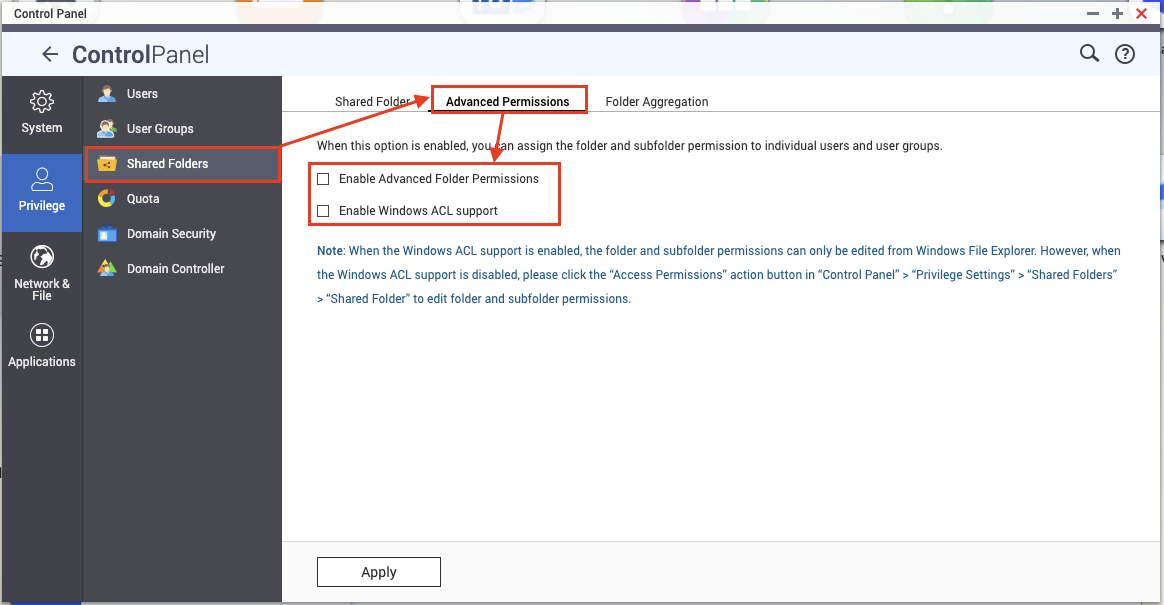
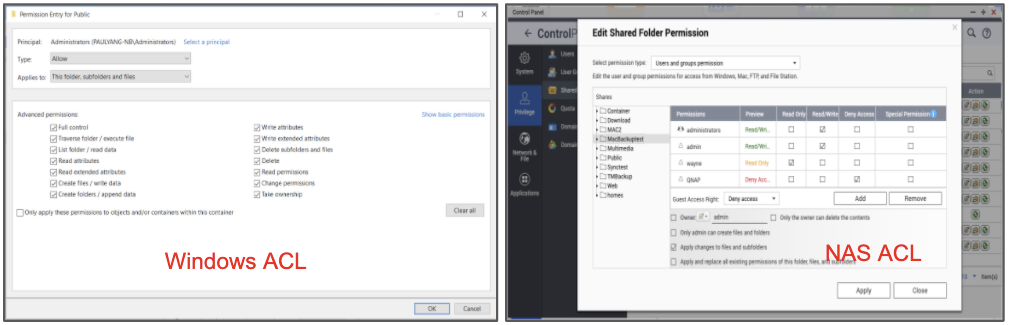
- HBS3ジョブを作成します。
- ACL と拡張属性を選択します。

ファイルとフォルダーの許可が移行されます。

QTSからQuTS heroへの一般的な調整
QTSは次の許可が必要です。
- 拡張フォルダー許可 (POSIX): NASフォルダー許可
- Windows ACLサポート (NT): Windowsフォルダー許可
- O : 移行するユーザー許可
- X : 移行されないユーザー許可
注: 現在同期はRTRR/Rsyncのみをサポートしており、バックアップはクラウドジョブのみをサポートします。
|
同期ジョブ用 (RTRR、Rsyncのみ) |
|||
|---|---|---|---|
|
QTS → QuTS hero |
QuTS hero → QTS |
||
|
QTS |
結果 |
QTS |
結果 |
|
POSIX: オン |
POSIX: X |
POSIX: オン |
POSIX: O |
|
POSIX: オン |
POSIX: O |
POSIX: オン |
POSIX: O |
|
POSIX: オフ |
POSIX:X |
POSIX: オフ |
POSIX: X |
|
POSIX: オフ |
POSIX:X |
POSIX: オフ |
POSIX: X |
たとえば、QTSの設定がQuTS heroとの同期の前にPOSIX ACLとNT ACLを有効にしている場合、競合が発生する可能性があり、規定によりHBS3はNT ACLだけを移行します。
|
バックアップジョブ (クラウドジョブのみ) |
|||
|---|---|---|---|
|
QTSからバックアップし、QuTS heroへ復元 |
QuTS heroからバックアップし、QTSへ復元 |
||
|
バックアップ前に、QTS |
(QuTS heroに復元) 結果 |
復元前に、 |
(QTSに復元) 結果 |
|
POSIX: オン |
Richaclに復元 |
POSIX: オン |
POSIX: O |
|
POSIX: オン |
Richaclに復元 |
POSIX: オン |
POSIX: O |
|
POSIX: オフ |
Richaclに復元 |
POSIX: オフ |
POSIX: X |
|
POSIX: オフ |
なし |
POSIX: オフ |
POSIX: X |
たとえば、QTSをクラウドにバックアップし、クラウドからQuTS heroに復元する場合。QTS設定がクラウドへのバックアップ前にPOSIX ACLとNT ACLを有効にした後、NT ACLだけがQuTS heroに復元します。
注: クラウドはPOSIX ACLとNT ACLをバックアップできます。ターゲットがQTSの場合は、POSIX ACLとNT ACL両方を復元します。高度な許可は、ターゲットのQTSシステムで有効にしなければなりません。
注: クラウドは同期ジョブのACL移行をサポートしていません。
NASがADまたはLDAPに参加した場合の、QTSとQuTS heroシステム間のフォルダー許可の移行
- 両方のNASがWindows ADまたはLDAP.に参加していなければなりません。
「コントロールパネル」 > 「権限」 > 「ドメインセキュリティ」に進みます。
[AD認証 (ドメインメンバー)] または [LDAP認証] を選択します。
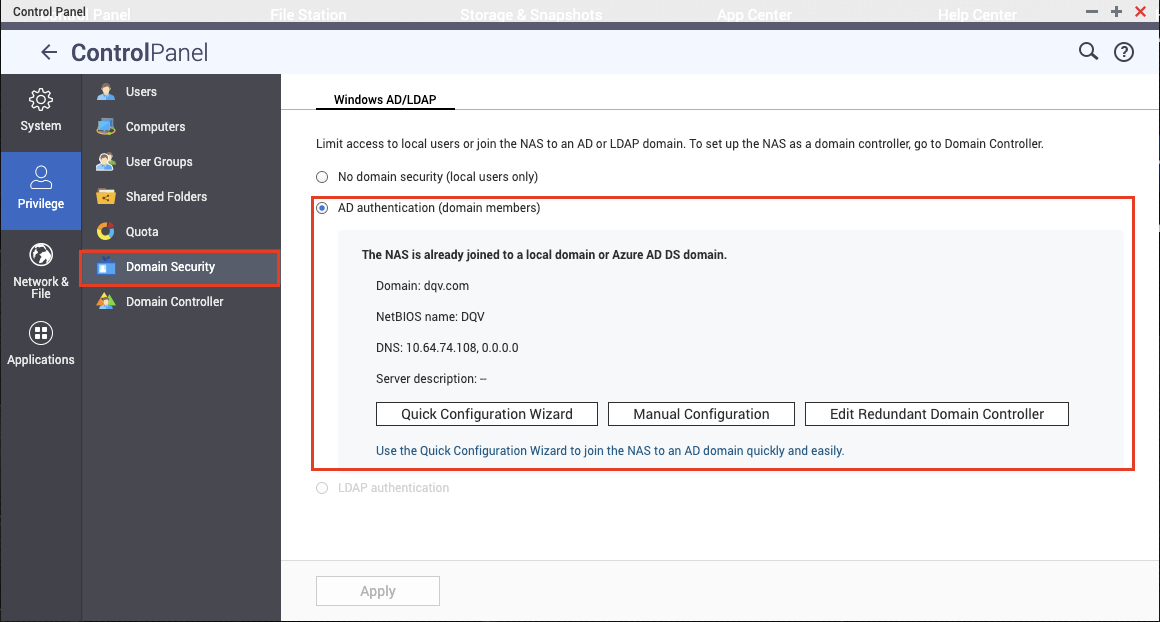
- NAS共有フォルダーが作成され、同じフォルダー許可が割り当てられていることを確認してください。(ドメインユーザー)。
- [コントロールパネル]> [共有フォルダー]に進みます。
- 移行する共有フォルダーを選択します。
- 共有フォルダーの許可を編集するために
 をクリックします(ドメインユーザー)。
をクリックします(ドメインユーザー)。

- 移行する許可を選択します。以下の設定に従います。
拡張フォルダー許可 (POSIX) を有効にする: NASフォルダー許可
Windows ACLサポート (NT): を有効にします: Windowsフォルダー許可
(QTSだけに設定)
[コントロールパネル] > [権限] > [共有フォルダー] > [詳細権限] に進みます。
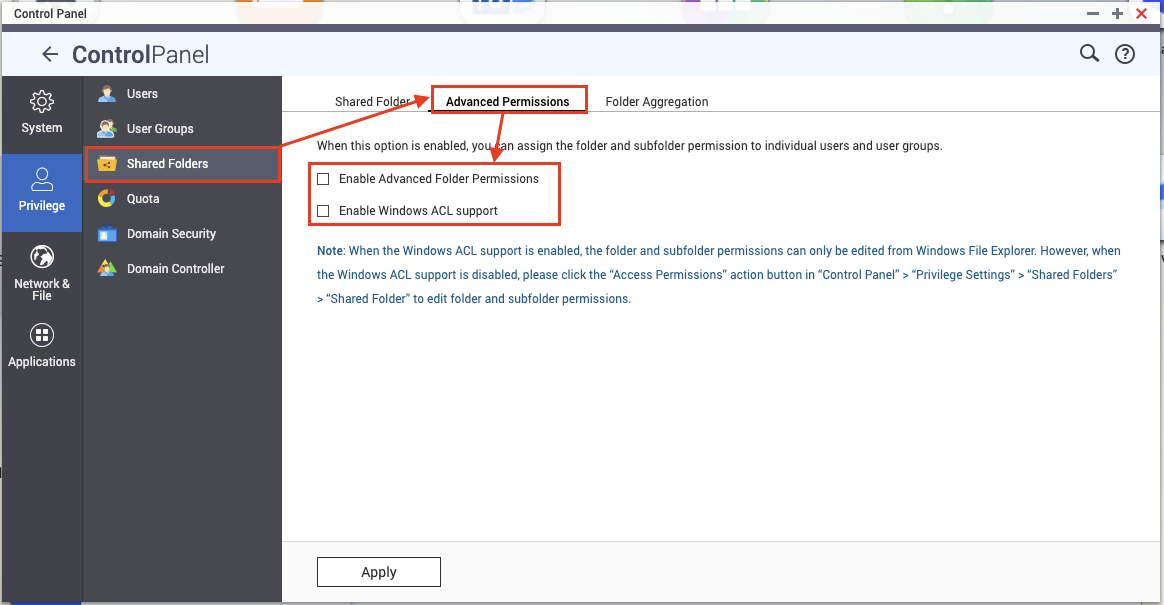
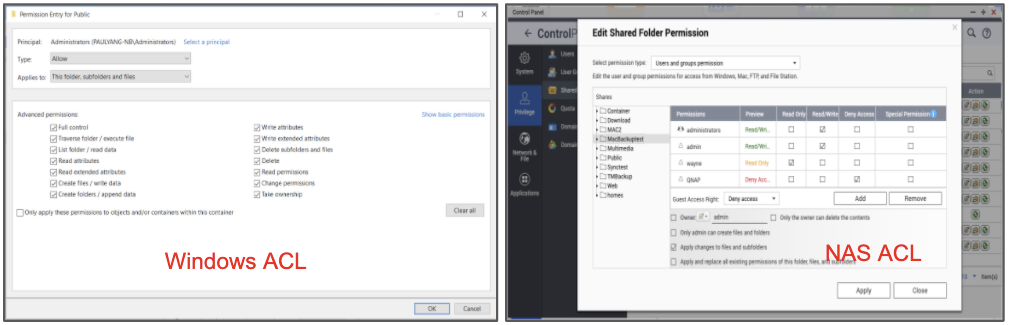
- HBS3ジョブを作成します。
- ACL と拡張属性を選択します。

- ファイルとフォルダーの許可が移行されます。

Active DirectoryまたはLDAPに参加したQTSからQuTS heroへの一般配置
QTSは次の許可が必要です。
- 拡張フォルダー許可 (POSIX): NASフォルダー許可
- Windows ACLサポート (NT): Windowsフォルダー許可
- O : 移行するユーザー許可
- X : 移行されないユーザー許可
|
同期ジョブ用 (RTRR、Rsyncのみ) |
|||
|---|---|---|---|
|
QTS → QuTS hero |
QuTS hero → QTS |
||
|
QTS |
結果 |
QTS |
結果 |
|
POSIX: オン |
POSIX: X |
POSIX: オン |
POSIX: O |
|
POSIX: オン |
POSIX: O |
POSIX: オン |
POSIX: O |
|
POSIX: オフ |
POSIX:X |
POSIX: オフ |
POSIX: X |
|
POSIX: オフ |
POSIX:X |
POSIX: オフ |
POSIX: X |
たとえば、QTSの設定がQuTS heroとの同期の前にPOSIX ACLとNT ACLを有効にしている場合、競合が発生する可能性があり、規定によりHBS3はNT ACLだけを移行します。





